Настройка Hyper-V Replica в Windows Server 2012
Всем огненного настроения!
Сегодня хотелось бы рассказать про очень интересное нововведение, которое появилось в Windows Server 2012 [1], — а именно Hyper-V Replica. Данная технология представляет практический интерес — давайте более подробно познакомимся с ней.
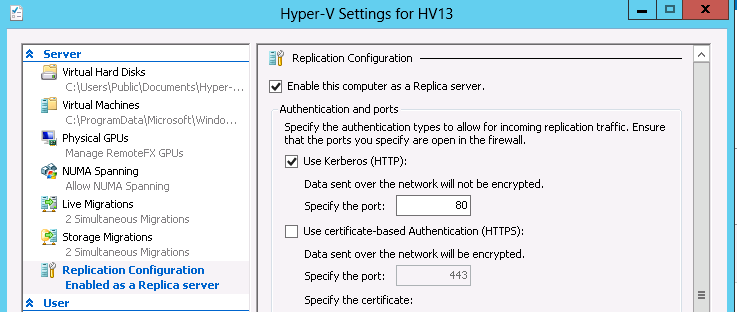
В чем смысл Hyper-V Replica?
Смысл, как вы наверное могли догадаться, Hyper-V Replica в… репликации ВМ.
Смысл репликации, я думаю известен всем. В данном конкретном случае функция Hyper-V Replica рассматривается и позиционируется как встроенный в Windows Server 2012 механизм обеспечения катастрофоустойчивости.
И вы не ослышались — речь идет именно о катастрофоустойчивости, но никак не о высокой доступности — для высокой доступности в Windows Server 2012 применяются функции кластеризации, а вот Hyper-V Replica — это именно тот механизм, который позволяет реплицировать экземпляр ВМ за пределы сайта датацентра на удаленную площадку.
Сразу стоит отметить, что до WS2012 катастрофоустойчивые сценарии реализовывались с помощью связки WS2008R2SP1 и SC2012, а именно Orchestrator + DPM. С точки зрения ВМ-инфраструктуры Hyper-V Replica сильно упрощает жизнь — но все же оптимальный эффект будет достигаться в связке с System Center 2012 SP1 [2] Orchestrator.
Давайте посмотрим как настраивается и работает данный механизм.
Настройка Hyper-V Replica
Прежде всего, нужно понять что данный механизм работает по принципу «точка-точка» — то есть реплицируется определенная ВМ с основного хоста или кластера на удаленный резервный хост — оба объекта, естественно, с ролью Hyper-V.
Сначала нужно настроить целевой хост для приема реплицируемых данных.
1) Запустите Hyper-V Manager.
2) Выберите необходимый, целевой хост в Hyper-V Manager и зайдите в его настройки.
3) Выберите пункт Replica Configuration.
4) Выберите пункт Enable this computer as a Replica Server, а также способ репликации данных — по Kerberos (HTTP) или же более безопасным способом на базе сертификатов (HTTPS).
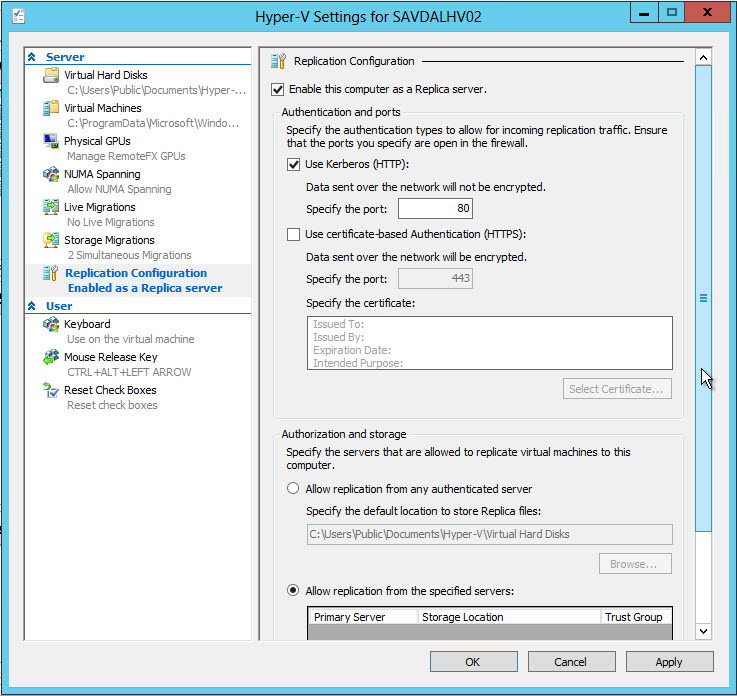
5) Далее вы можете выбрать сервера, с которых можно принимать реплики ВМ, а также их целевое размещение. По умолчанию разрешаем принимать реплики с любых аутентифицированных серверов.
6) Обязательно убедитесь в том, что в брандмауэре на принимающем хосте разрешено исключение для Hyper-V Replica HTTP Listener (TCP-In) или Hyper-V Replica HTTPS Listener (TCP-In) — в зависимости от ваших требований.
Теперь нам необходима настроить ВМ для репликации.
1) Выберите необходимую для репликации ВМ и щелкните по ней правой кнопкой мыши, далее выберите пункт Enable Replication.
2) В появившемся мастере настройки репликации нажмите Next на первом диалоговом окне, а также на следующем.
3) Укажите FQDN-имя целевого сервера, на который вы собираетесь реплицировать ВМ и нажмите Next.
4) Выберите способ аутентификации(Kerberos или на базе сертификата) и нужно ли сжимать данные при передаче. Нажмите Next.
5) Выберите виртуальные диски ВМ, которые собираетесь реплицировать и нажмите Next.
6) Настройте параметры точки восстановления — будете вы использовать только самую актуальную и единственную точку восстановления (Only the latest recovery point) или же решите использовать возможность создания нескольких точек с заданной переодичностью (Additional recovery points) — решать Вам. Во втором случае Вы можете указать необходимое количество точек восстановления, а также интервал между их созданием. Для обеспечения механизмов репликации WS2012 использует VSS в сочетании с инкрементальными снимками ВМ. После того, как Вы определились с выбором — нажмите Next.
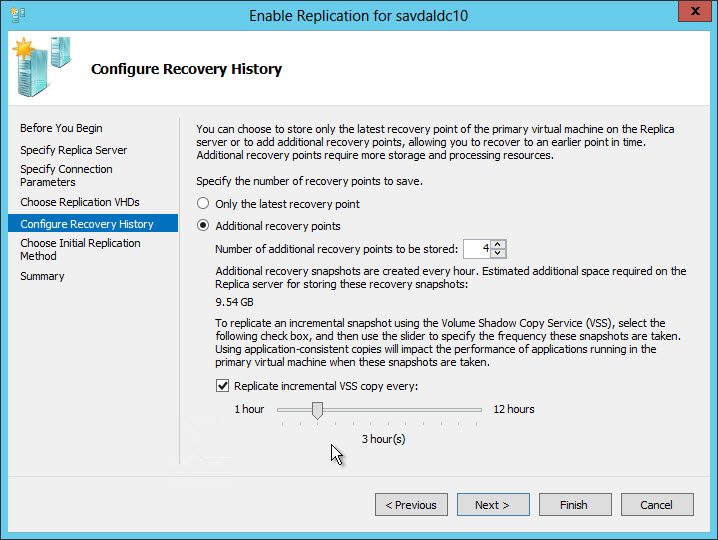
7)Теперь необходимо выбрать механизм для проведения первичной репликации — через сеть, через внешний носитель или же использовать существующую ВМ на целевом сервере. Выберите время начала репликации и нажмите Next.
8) Просмотрите итог настроек и нажмите Finish для завершения процесс настройки.
Для просмотра статцса репликации нажмите на вкладке Replication на необходимой ВМ. Также теперь в сетевых настройках ВМ Вы можете задать альтернативную конфигурацию сети на случай резервного запуска реплики ВМ.
Также есть достаточно подробное видео на тему репликации [3]
Некоторые предосторожности
Не следует применять репликацию ВМ, если внутри ВМ находится контроллер домена — так как в случае восстановлении реплики может произойти сбой последовательности генерации ключей безопасности SID внутри контроллера. Это может произойти в виду того, что механизм репликации асинхронно посылает обновления каждые 5 минут — за это время ключи безопасности могут обновиться, а вот на реплике — еще нет. Для таких сценариев рекомендуется держать еще один экземпляр контроллера домена на резервной площадке.
Да и в общем — совет такой — если что-то у вас имеет механизмы репликации отдельно от нижестоящего уровня (например, приложение реплицируется само, а уровень приложения выше уровня контейнера с ВМ — т.к. это уровень инфраструктуры) — то лучше использовать эти нативные механизмы.
В общем — ничего сложного в настройки реплики ВМ нет.
Осталось только проверить как все это работает в реальном окружении — с радостью выслушаю фидбек от мега-админов!
С уважением,
Человек-огонь
Георгий А. Гаджиев
Эксперт по информационной инфраструктуре
Microsoft Corporation
Автор: GeorgyGadzhiev
Источник [4]
Сайт-источник PVSM.RU: https://www.pvsm.ru
Путь до страницы источника: https://www.pvsm.ru/hyper-v/22327
Ссылки в тексте:
[1] Windows Server 2012: http://technet.microsoft.com/evalcenter/hh670538.aspx?ocid=&wt.mc_id=TEC_108_1_33
[2] System Center 2012 SP1: http://www.microsoft.com/en-US/download/details.aspx?id=34607
[3] подробное видео на тему репликации: http://www.savilltech.com/videos/HyperVReplica/HyperVReplica.wmv
[4] Источник: http://habrahabr.ru/post/162145/
Нажмите здесь для печати.